はじめに
このチュートリアルは、Lightroomをマスターするための130以上のチュートリアルを備えた14時間のDVDであるSLRラウンジAdobe Lightroom4DVDガイドから転記されています。
ご存知のように、画像上のほこりの斑点は、対処するのが非常に厄介な小さな害虫になる可能性があります。すべて修正したと思ったら、画像の美しい20×30のプリントを印刷して、「おっと、1つ見逃しました」と言います。 Lightroom内でこれらのほこりのスポットを除去するために使用できる基本的なツール(つまり、スポット除去ツール)がありますが、多くの場合、画像上にまだ見つけにくいほこりの斑点があります。この記事では、トーンカーブパネルを使用した高度なほこり補正技術について説明します。これにより、画像上の最小のほこりスポットも確認できます。このテクニックは、私たちが大好きでお勧めの雑誌であるPhotoshopUserで最初に見ました。さて、このテクニックはすべての画像に使用するのは少し面倒かもしれませんが、印刷用に拡大する画像を準備するとき、またはコンテストや雑誌に提出するときでさえ、非常に役立つことがわかります。
画像を処理する
すでに述べたように、最初に、拡大に完全に完璧になりたい画像、または完璧に見せたい画像を選択する必要があります。画像が色補正され、基本的な調整で編集されたら、現像モジュールでトーンカーブパネルを開きます。
トーンカーブパネルをリセット
トーンカーブパネルで調整するときは、「リニア」を選択してカーブをリセットします。これにより、ポイントを追加してカスタムトーンカーブを作成できる直線が得られます。以前に画像にカーブを適用したことがある場合は、クリアする前に必ず保存してください。
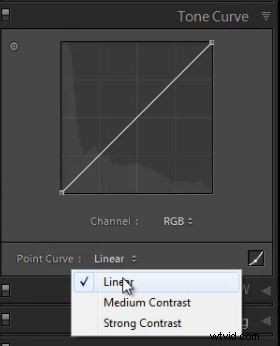
次に、カスタムポイントを追加および調整できるように、ポイントカーブが編集可能であることを確認する必要があります。これを行うには、トーンカーブパネルの右下にある「編集ポイント」アイコンをクリックします(上記を参照)。その上にマウスを置くと、「クリックしてポイントカーブを編集」と表示されます。ハイライト、ライト、ダーク、シャドウのスライダーが表示されている場合(以下を参照)、ポイントカーブは編集できません。
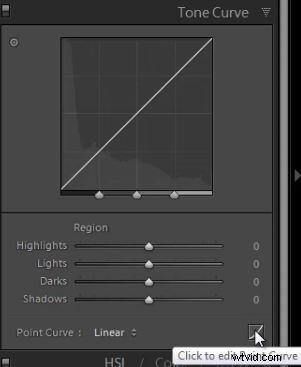
ダストカーブプリセットを作成する
次に、ほこりを修正するためのトーンカーブプリセットを作成します。すべてのダストスポットを削除したら、画像を標準のトーンカーブに戻します。ダスト補正トーンカーブを作成するには、グラフの最初の垂直線の周りにポイントを作成し、それを上にドラッグします。このポイントは、x軸で10%、y軸で100%に設定する必要があります。

ポイント曲線が下の曲線と一致するまで、Y軸上で100%と0%を交互にしながら、10%ごとにポイントを追加し続けます。

ポイントを調整するには、ポイントにカーソルを合わせるだけで上下の調整矢印が表示されます。この矢印をクリックして移動すると、ポイントを調整できます。

ほこり補正トーンカーブが完成したので、トーンカーブプリセットとして保存します。このようにして、この手法を使用するたびにダストカーブを再作成する必要がなくなります。作成したポイントカーブを保存するには、ポイントカーブオプションの上にマウスを置き、[保存]をクリックして選択します。
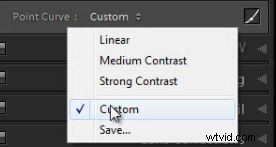
プリセットの名前を作成するダイアログボックスが表示されます。これを「DustCurve」と呼ぶことにしました。
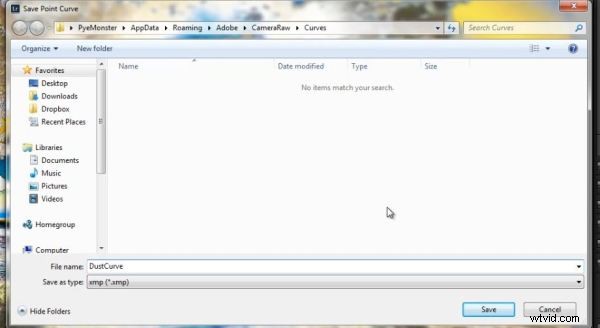
画像にダストカーブを適用すると、これまで見逃していた可能性のあるすべてのダストスポットを確認できます。これで、キーボードのQを押すか、現像モジュールの右側のパネルの上部から選択することで、スポット除去ツールを選択できます。
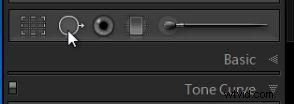
スポット除去ツールを使用するには、ブラシのサイズを、除去しようとしているものを完全に覆うことができる最小のブラシに調整します。サンプリング領域である2番目の円が表示され、Lightroomは、削除しようとしているものと一致する画像の領域を推測しようとします。 Lightroomがサンプリング領域を正しく配置しない場合は、複製または置換しようとしている領域に最も類似している画像の領域を選択してください。
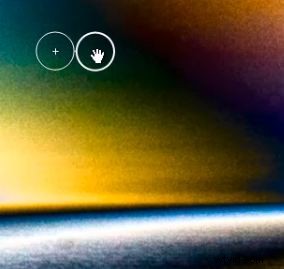
ズームインしている間、画像上のほこりのスポットを探し続けます。ベストプラクティスは、左上から始めて下に向かって進み、次に画像を右に横切ることです。
画像全体に目を通し、ほこりの斑点を取り除いたら、ズームアウトして覚えておいてください–ポイントカーブを線形または以前のカーブに戻します(サイコデリックビジョンを楽しんでいない場合) 。これで、画像は通常の状態に戻り、完全にほこりがなくなります。
SLRラウンジLightroom4DVDガイド
このチュートリアルを楽しんだら、130のチュートリアルとA〜ZのLightroom 4をカバーする約14時間のトレーニングを備えたSLRラウンジLR4DVDを気に入っていただけると思います。詳細とデジタルダウンロードによる購入については、ここをクリックしてください。
